Google Calendar: Organiza Tu Tiempo y Maximiza Tu Productividad
Google Calendar: Organiza Tu Tiempo y Maximiza Tu Productividad
En un mundo que se mueve a un ritmo vertiginoso, la capacidad de organizar eficazmente el tiempo es más que una habilidad deseable; es una necesidad imperante. Desde citas personales y reuniones de trabajo hasta plazos de proyectos y eventos sociales, la vida moderna está repleta de compromisos.
Sin una herramienta adecuada para gestionar estos elementos, es fácil sentirse abrumado, perder citas importantes o, lo que es peor, dejar de aprovechar oportunidades valiosas. Aquí es donde Google Calendar entra en juego, presentándose como una solución robusta y versátil para la gestión del tiempo.
Como parte integral de la suite de productividad de Google Workspace, Google Calendar se ha consolidado como una de las aplicaciones de calendario más populares y eficientes disponibles, tanto para uso personal como profesional. Su accesibilidad en la nube, su interfaz intuitiva y sus potentes funciones de colaboración lo convierten en un activo invaluable para millones de usuarios en todo el mundo.
Este artículo profundiza en todo lo que necesitas saber sobre Google Calendar, desde sus funcionalidades básicas hasta sus características más avanzadas, explorando cómo esta herramienta puede transformar tu manera de organizar el tiempo y, en última instancia, maximizar tu productividad. Entenderemos cómo Google Calendar se integra en tu vida digital, las mejores prácticas para su uso y cómo puedes exprimir al máximo cada una de sus características para lograr una gestión del tiempo impecable.
Primeros Pasos con Google Calendar: Configuración y Navegación Básica
Empezar a utilizar Google Calendar es un proceso sencillo que no requiere conocimientos técnicos avanzados. Si ya tienes una cuenta de Google, tienes acceso automático a Google Calendar. Simplemente dirígete a calendar.google.com en tu navegador web o descarga la aplicación móvil en tu dispositivo iOS o Android. La facilidad de acceso es una de las primeras ventajas que notará; su calendario estará disponible en cualquier momento y en cualquier lugar con conexión a internet.
Accediendo y Explorando la Interfaz
Al iniciar Google Calendar por primera vez, te encontrarás con una interfaz limpia y fácil de navegar. La vista predeterminada suele ser la de «Semana», mostrando tus compromisos en un formato de cuadrícula.
Sin embargo, Google Calendar ofrece diversas vistas para adaptarse a tus preferencias: «Día», «Mes», «Año», «Agenda» e incluso una vista personalizada de «4 días». Explorar estas vistas es fundamental para encontrar la que mejor se adapte a tu estilo de planificación.
En el lado izquierdo de la pantalla, verás un pequeño calendario mensual para una navegación rápida, junto con una lista de tus calendarios y otros calendarios a los que estés suscrito. La barra superior contiene opciones para crear nuevos eventos, buscar y acceder a la configuración.
La familiarización con la interfaz es clave para un uso eficiente. Dedica unos minutos a hacer clic en las diferentes opciones, ajustar las vistas y explorar los menús. Te sorprenderá lo intuitivo que es Google Calendar. La integración con tu cuenta de Google significa que si ya utilizas Gmail, por ejemplo, los eventos con fecha y hora que se detectan en tus correos electrónicos a menudo se sugieren automáticamente para ser añadidos a Google Calendar, lo que ahorra tiempo y minimiza el olvido de citas.
Creando Tu Primer Evento
Crear un evento en Google Calendar es la base de su funcionalidad. Hay varias formas de hacerlo:
- Haz clic en el botón «+ Crear» en la esquina superior izquierda.
- Haz doble clic en cualquier espacio vacío en la cuadrícula del calendario en la fecha y hora deseadas.
Ambos métodos abren una ventana emergente para que ingreses los detalles del evento. Los campos esenciales incluyen el título del evento, la fecha y hora (incluyendo si es un evento de todo el día), y la ubicación. Puedes añadir una descripción detallada, adjuntar archivos y, de forma crucial, invitar a otros asistentes. Google Calendar también te permite configurar la repetición del evento (diaria, semanal, mensual, etc.) y añadir notificaciones personalizadas para que nunca olvides un compromiso importante. Configurar recordatorios efectivos es vital para la gestión del tiempo. Por defecto, Google Calendar suele enviar notificaciones 10 minutos antes del evento, pero esto se puede personalizar para cada evento o para todos los eventos.
Gestión Avanzada de Eventos y Calendarios: Optimizando Tu Agenda
Una vez que te sientas cómodo con la creación básica de eventos, Google Calendar ofrece un conjunto de características avanzadas que pueden llevar tu gestión del tiempo al siguiente nivel. Estas funcionalidades van desde la personalización de calendarios hasta la automatización de recordatorios y la gestión de tareas.
Múltiples Calendarios para una Organización Detallada
Una de las características más potentes de Google Calendar es la capacidad de crear y gestionar múltiples calendarios. En lugar de tener un único calendario abarrotado de todo, puedes crear calendarios separados para diferentes aspectos de tu vida. Por ejemplo:
- Personal: Para citas médicas, cumpleaños, eventos familiares.
- Trabajo: Para reuniones, plazos de proyectos, viajes de negocios.
- Proyectos Secundarios/Hobbies: Para tus actividades personales como clases, deportes o voluntariado.
- Compartidos: Un calendario familiar o de equipo.
Cada calendario puede tener su propio color, lo que facilita la distinción visual de los eventos de diferentes categorías. Puedes activar o desactivar la visibilidad de los calendarios con un solo clic en la lista de la izquierda, permitiéndote concentrarte solo en lo que es relevante en un momento dado. Utilizar múltiples calendarios es una estrategia excelente para segmentar tu tiempo y reducir el desorden visual.
Recordatorios y Notificaciones Personalizadas
Más allá de los recordatorios predeterminados, Google Calendar te permite personalizar cómo y cuándo recibes las notificaciones. Puedes elegir recibir notificaciones a través de:
- Notificaciones emergentes: Un pop-up en tu navegador o en la aplicación móvil.
- Correos electrónicos: Un correo electrónico enviado a tu dirección de Gmail.
- Notificaciones de escritorio: Si tienes la aplicación de escritorio o una extensión compatible.
Para cada evento, puedes añadir múltiples recordatorios con diferentes tiempos de antelación. Por ejemplo, podrías tener un recordatorio por correo electrónico un día antes de una reunión importante y una notificación emergente 15 minutos antes. También puedes configurar recordatorios predeterminados para todos los eventos en la configuración de Google Calendar, lo que te ahorra tiempo al crear nuevas citas. La flexibilidad en las notificaciones asegura que estés siempre al tanto de tus compromisos, una clave para la productividad con Google Calendar.
Tareas y Objetivos: Más Allá de los Eventos
Google Calendar no es solo para eventos con hora y fecha específicas. También integra funcionalidades para la gestión de tareas y el establecimiento de objetivos:
- Tareas: Puedes añadir tareas a Google Calendar a través de Google Tasks, que está integrado directamente. Las tareas aparecen en tu calendario y puedes marcarlas como completadas. Esto es ideal para recordatorios de «hacer» que no tienen una duración específica, pero necesitan ser completados en un día determinado.
- Objetivos: Google Calendar te ayuda a encontrar tiempo para tus objetivos personales, como «hacer ejercicio 3 veces por semana» o «aprender un nuevo idioma». Simplemente dile a Google Calendar tu objetivo y con qué frecuencia quieres trabajar en él, y Google Calendar encontrará automáticamente espacios en tu agenda, ajustándose si tienes otros eventos. Esta característica es una joya para la planificación proactiva y el desarrollo personal.
Google Calendar y la Colaboración: Compartiendo Tu Tiempo con Otros
La verdadera fortaleza de Google Calendar, especialmente en entornos profesionales y familiares, reside en sus robustas capacidades de colaboración. La posibilidad de compartir calendarios, invitar a otros a eventos y encontrar la mejor hora para reunirse transforma la gestión del tiempo de una tarea individual a un esfuerzo colectivo sin fricciones.
Compartiendo y Controlando Permisos de Calendario
Compartir un calendario completo es increíblemente útil para equipos, familias o cualquier grupo que necesite coordinar sus agendas. Puedes compartir cualquier calendario que hayas creado (o tu calendario principal) con otras personas. Al compartir, puedes establecer diferentes niveles de permisos:
- Ver solo la disponibilidad (ocultar detalles): Otros solo verán si estás libre u ocupado, sin conocer los detalles del evento.
- Ver todos los detalles del evento: Otros podrán ver los títulos, descripciones y ubicaciones de tus eventos.
- Realizar cambios en los eventos: Permite a otros añadir, editar y eliminar eventos.
- Realizar cambios y gestionar el uso compartido: Otorga control total, incluyendo la capacidad de compartir el calendario con aún más personas.
Gestionar cuidadosamente los permisos de tus calendarios compartidos es crucial para la privacidad y la seguridad. Por ejemplo, un calendario de trabajo podría compartirse con «ver detalles» entre colegas, mientras que un calendario personal solo mostraría «disponibilidad» para evitar sobrecargas de información. Google Calendar facilita esta granularidad.
Invitando Asistentes a Eventos y Sugerencias de Horario
Al crear un evento, puedes invitar a otros asistentes simplemente ingresando sus direcciones de correo electrónico. Cuando invitas a personas, Google Calendar automáticamente busca conflictos de horario. Si los asistentes también utilizan Google Calendar, verás su disponibilidad al lado de sus nombres, lo que te ayuda a encontrar el mejor momento para una reunión. Esta funcionalidad de «horas sugeridas» es invaluable para programar reuniones con múltiples participantes, eliminando la tediosa ida y vuelta de correos electrónicos para encontrar un hueco.
Cuando un asistente acepta la invitación, el evento se añade automáticamente a su propio Google Calendar. También puedes ver quién ha respondido y su estado (aceptado, rechazado, pendiente). Esta transparencia es fundamental para la coordinación de equipos y la planificación de eventos. Google Calendar incluso puede añadir automáticamente un enlace de Google Meet al evento si lo deseas, simplificando las reuniones virtuales.
Salas y Recursos: Gestión para Oficinas y Grupos
Para organizaciones, Google Calendar va un paso más allá al permitir la gestión de recursos. Las empresas pueden configurar «Salas de reuniones» o «Recursos» (como proyectores o vehículos de la empresa) como elementos que se pueden invitar a un evento, de manera similar a como se invita a una persona. Al hacerlo, Google Calendar verifica la disponibilidad del recurso y lo reserva si está libre, evitando dobles reservas y simplificando la logística. Esta característica es vital para una gestión eficiente del espacio y los equipos en un entorno de oficina, haciendo de Google Calendar una herramienta de gestión de recursos muy útil.
Integración y Automatización: Potenciando Google Calendar
La verdadera versatilidad de Google Calendar se revela en su capacidad para integrarse con otras aplicaciones y servicios, así como en las opciones de automatización que ofrece. Estas integraciones amplían drásticamente sus capacidades, transformándolo de un simple calendario a un centro de comando para tu vida digital.
Integración con el Ecosistema de Google
Como parte de Google Workspace, Google Calendar se integra perfectamente con otras aplicaciones de Google:
- Gmail: Como se mencionó, Google Calendar puede detectar eventos en tus correos electrónicos y sugerirte que los añadas. Además, puedes añadir eventos directamente desde Gmail.
- Google Meet: Cada evento en Google Calendar puede incluir un enlace a una videollamada de Google Meet, facilitando las reuniones remotas.
- Google Tasks: Tareas creadas en Google Tasks aparecen directamente en tu calendario.
- Google Keep: Puedes vincular notas de Google Keep a eventos de Google Calendar.
- Google Assistant: Puedes añadir eventos a Google Calendar con comandos de voz, consultar tu agenda y mover eventos.
La sinergia entre las aplicaciones de Google es una de las mayores ventajas de utilizar Google Calendar, creando un flujo de trabajo cohesivo y eficiente.
Complementos y Aplicaciones de Terceros
Más allá del ecosistema de Google, existe una amplia gama de complementos y aplicaciones de terceros que se integran con Google Calendar, extendiendo su funcionalidad:
- Herramientas de programación de citas: Aplicaciones como Calendly o Acuity Scheduling se sincronizan con Google Calendar para permitir que otros reserven citas directamente en tu disponibilidad, sin el intercambio de correos electrónicos.
- Aplicaciones de gestión de proyectos: Muchas herramientas de gestión de proyectos (como Asana, Trello o Monday.com) ofrecen integraciones que permiten sincronizar fechas límite o hitos de proyectos con Google Calendar.
- Automatización (Zapier, IFTTT): Plataformas como Zapier o IFTTT permiten crear «zaps» o «recetas» que automatizan acciones entre Google Calendar y miles de otras aplicaciones. Por ejemplo, puedes configurar un zap para que cada vez que recibas un correo electrónico con una palabra clave específica, se cree automáticamente un evento en Google Calendar. O que al añadir un evento a Google Calendar, se cree una tarea en tu aplicación de gestión de tareas. Estas automatizaciones pueden ahorrar incontables horas de trabajo manual.
- Aplicaciones de seguimiento de hábitos: Algunas aplicaciones de seguimiento de hábitos pueden integrarse para reflejar tus progresos en Google Calendar.
La riqueza de integraciones disponibles para Google Calendar lo convierte en una herramienta adaptable a casi cualquier flujo de trabajo o necesidad.
Google Apps Script para la Personalización
Para usuarios con conocimientos de programación, Google Apps Script ofrece una forma de automatizar y personalizar Google Calendar de maneras muy específicas. Con Apps Script, puedes escribir código JavaScript para:
- Crear eventos masivamente a partir de una hoja de cálculo.
- Enviar recordatorios personalizados o resúmenes de eventos.
- Integrar Google Calendar con bases de datos o sistemas internos.
- Crear botones o menús personalizados dentro de Google Calendar.
Las posibilidades con Google Apps Script son casi ilimitadas, permitiendo una personalización profunda y una automatización altamente específica.
Mejores Prácticas y Consejos para Maximizar la Productividad con Google Calendar
Para sacar el máximo provecho de Google Calendar y realmente transformar tu productividad, no basta con conocer sus funciones; es esencial adoptar ciertas mejores prácticas y aplicar algunos trucos.
Bloqueo de Tiempo y Planificación Estratégica
El «bloqueo de tiempo» (time blocking) es una técnica de gestión del tiempo en la que asignas bloques específicos en tu calendario para tareas o actividades concretas. En lugar de tener una lista de tareas interminable, programas cuándo vas a trabajar en cada una. Google Calendar es la herramienta perfecta para esto:
- Identifica tus prioridades: ¿Cuáles son las tareas más importantes que necesitas completar?
- Estima el tiempo: ¿Cuánto tiempo necesitas para cada tarea?
- Bloquea el tiempo: Crea eventos en Google Calendar para cada tarea, dándoles un título descriptivo (por ejemplo, «Trabajo Profundo: Informe Trimestral», «Responder Correos Electrónicos»).
- Respeta los bloques: Trata estos bloques como citas inamovibles.
El bloqueo de tiempo en Google Calendar te ayuda a mantener el enfoque, reducir las distracciones y asegurar que las tareas importantes no se queden en el olvido. También te permite visualizar cuánto tiempo real tienes disponible.
Uso Inteligente de Atajos y Funciones Poco Conocidas
Google Calendar, como la mayoría de las herramientas de Google, ofrece atajos de teclado que pueden acelerar tu navegación y creación de eventos:
c: Crear un nuevo evento.q: Crear una nueva cita rápida (si la tienes habilitada).t: Ir a hoy.d,w,m,y,a: Cambiar a la vista Día, Semana, Mes, Año, Agenda.kop: Ir al día/semana/mes anterior.jon: Ir al día/semana/mes siguiente.
Explora la lista completa de atajos de teclado de Google Calendar para encontrar los que más te beneficien. Además, considera funciones menos conocidas como:
- Configurar «Horas de trabajo»: En la configuración, puedes especificar tus horas de trabajo, y Google Calendar te avisará si alguien intenta programar una reunión fuera de ellas.
- Añadir zonas horarias adicionales: Útil si trabajas con equipos en diferentes ubicaciones geográficas.
- Mostrar los números de semana: Para planificación a largo plazo.
- Eventos de respuesta rápida: Al hacer doble clic en el calendario, puedes crear un evento rápido sin abrir la ventana completa.
Mantén tu Calendario Limpio y Actualizado
Un calendario abarrotado o desactualizado puede ser contraproducente. Adopta el hábito de:
- Revisar tu calendario regularmente: Al inicio de cada día o semana, revisa tus compromisos para anticipar y prepararte.
- Eliminar o actualizar eventos completados/cancelados: Mantener tu Google Calendar limpio reduce el ruido visual.
- Ser realista con tu tiempo: No sobrecargues tu calendario. Es mejor tener menos compromisos bien gestionados que muchos que no puedas cumplir.
- Utiliza los colores de los calendarios de forma consistente: Esto te ayudará a identificar rápidamente el tipo de evento al que te enfrentas.
Un Google Calendar bien mantenido es un reflejo de una mente organizada y una gestión del tiempo efectiva.
Resolución de Problemas Comunes y Consejos Avanzados para Google Calendar
Aunque Google Calendar es una herramienta robusta, los usuarios pueden encontrarse con algunos desafíos. Conocer cómo resolver problemas comunes y aprovechar algunas funciones avanzadas te permitirá exprimir aún más su potencial.
Sincronización y Acceso sin Conexión
Uno de los problemas más frecuentes es la sincronización. Si tus eventos no aparecen en todos tus dispositivos, verifica lo siguiente:
- Conexión a Internet: Google Calendar funciona mejor con una conexión estable. Si trabajas sin conexión, los cambios se sincronizarán una vez que estés en línea.
- Ajustes de Sincronización de la Aplicación: En la aplicación móvil, asegúrate de que la sincronización de Calendar esté habilitada en la configuración de la cuenta.
- Caché y Cookies del Navegador: A veces, borrar la caché y las cookies del navegador puede resolver problemas de visualización.
- Permisos de Calendario: Asegúrate de que los calendarios que esperas ver estén habilitados en la lista de «Mis calendarios» y «Otros calendarios».
Google Calendar también ofrece un modo de acceso sin conexión en algunos navegadores y en la aplicación móvil, lo que te permite ver tus eventos incluso sin conexión a internet, aunque los cambios no se sincronizarán hasta que estés conectado.
Eventos Duplicados o Inesperados
Si encuentras eventos duplicados o inesperados en Google Calendar, considera:
- Sincronización con otras aplicaciones: Asegúrate de no tener múltiples aplicaciones o servicios sincronizándose con el mismo calendario, lo que podría crear duplicados.
- Correos electrónicos con eventos automáticos: Revisa tus ajustes de Gmail para ver si Calendar está añadiendo eventos automáticamente desde correos electrónicos que quizás no deseas. Puedes desactivar esta función en la configuración de Calendar, bajo «Eventos de Gmail».
- Calendarios suscritos: Revisa tu lista de «Otros calendarios» para ver si te has suscrito accidentalmente a un calendario público o privado que está generando eventos no deseados.
Uso de Labs y Funciones Experimentales
En el pasado, Google Calendar ofrecía una sección de «Labs» con funciones experimentales. Aunque la mayoría de estas han sido integradas en la versión principal o retiradas, Google continúa innovando. Mantente atento a las actualizaciones del blog de Google Workspace para conocer las últimas características. Algunas funciones avanzadas que quizás no conozcas incluyen:
- Alertas para eventos que requieren respuesta: Puedes configurar Google Calendar para que te recuerde revisar las respuestas de los invitados a tus eventos.
- Publicar un calendario: Si necesitas compartir tu agenda con el mundo (por ejemplo, para eventos públicos), puedes hacer tu Calendar público y generar un enlace HTML o un código iCal.
- Crear eventos a partir de Gmail: Si un correo electrónico contiene información de fecha y hora, Calendar te preguntará si quieres añadirlo como evento.
- Ver la disponibilidad de los compañeros en la misma vista: Al invitar a personas, Calendar te muestra rápidamente su disponibilidad para que elijas el mejor momento.
Explorar todas las configuraciones y opciones de Google Calendar revelará su verdadera profundidad y personalización.
Conclusión: Google Calendar como Pilar de Tu Productividad
En resumen, Google Calendar es mucho más que una simple herramienta para registrar citas. Es una plataforma integral de gestión del tiempo que, cuando se utiliza eficazmente, puede transformar radicalmente la forma en que organizas tu vida personal y profesional. Desde la facilidad de crear eventos y personalizar recordatorios hasta las potentes capacidades de colaboración y las extensas opciones de integración, Calendar se posiciona como una herramienta indispensable en el arsenal de cualquier persona que busque maximizar su productividad.
Su naturaleza basada en la nube garantiza que tu agenda esté siempre accesible y actualizada, sin importar el dispositivo que utilices. La capacidad de compartir calendarios simplifica la coordinación de equipos y la planificación familiar, eliminando la frustración de la comunicación constante. Las integraciones con otras aplicaciones de Google y complementos de terceros abren un universo de posibilidades para automatizar tareas y adaptar Calendar a tus necesidades específicas.
Al adoptar las mejores prácticas, como el bloqueo de tiempo, el uso de múltiples calendarios y la gestión proactiva de tus compromisos, te asegurarás de que Google Calendar no solo registre tus citas, sino que te ayude a ser más intencional con tu tiempo. En un mundo donde el tiempo es un recurso finito y valioso, dominar Calendar no es solo una comodidad, sino una estrategia inteligente para alcanzar tus objetivos y vivir una vida más organizada y productiva. La inversión de tiempo en aprender a usar Google Calendar de manera óptima se traducirá en un retorno significativo en eficiencia y tranquilidad.
Enlaces Externos:
- Centro de Ayuda de Google Calendar
- Google Workspace Blog (Novedades de Google Calendar)
- Google Workspace Marketplace (Complementos de Google Calendar)
- Google Apps Script para Calendar
- Atajos de teclado de Google Calendar
- Introducción a Google Calendar (Guía rápida)
Descubre más desde Orbes Argentina
Suscríbete y recibe las últimas entradas en tu correo electrónico.


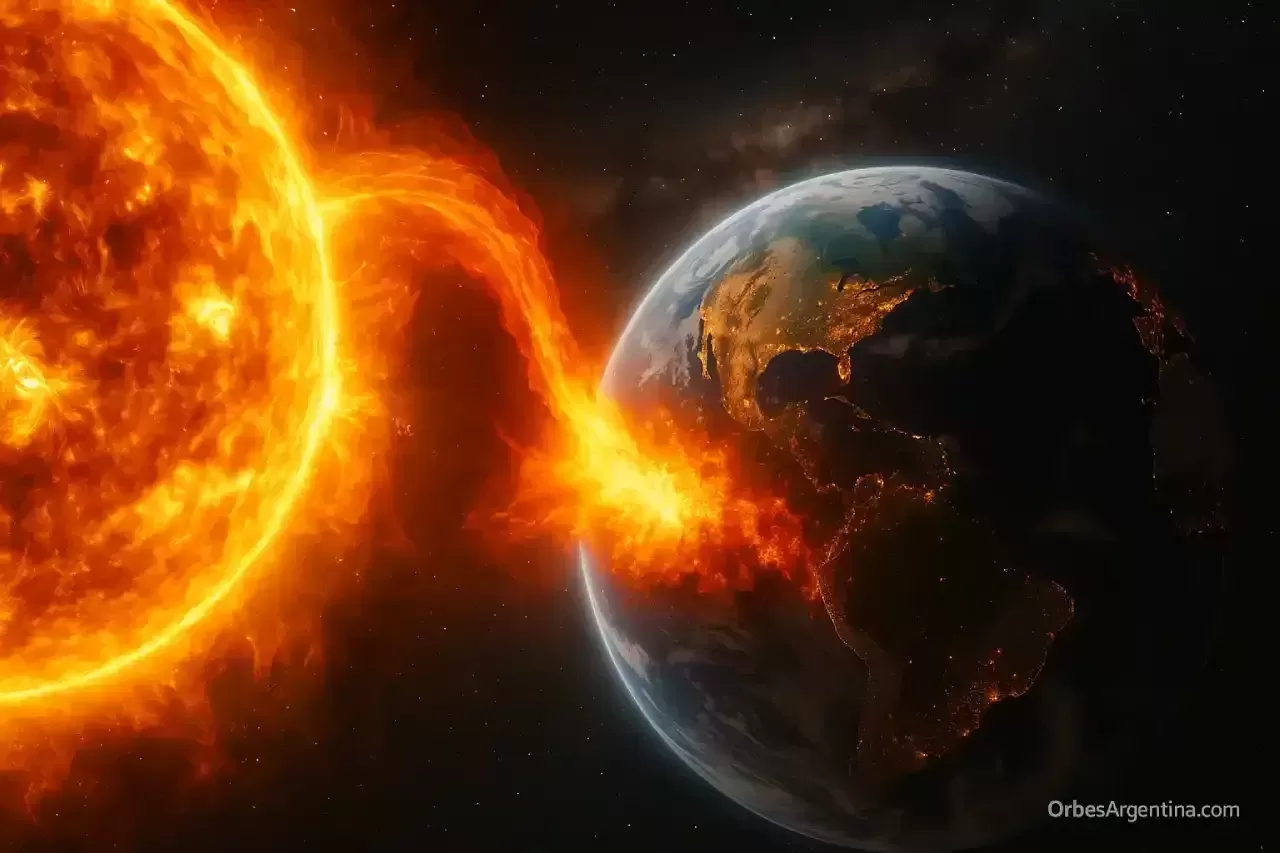











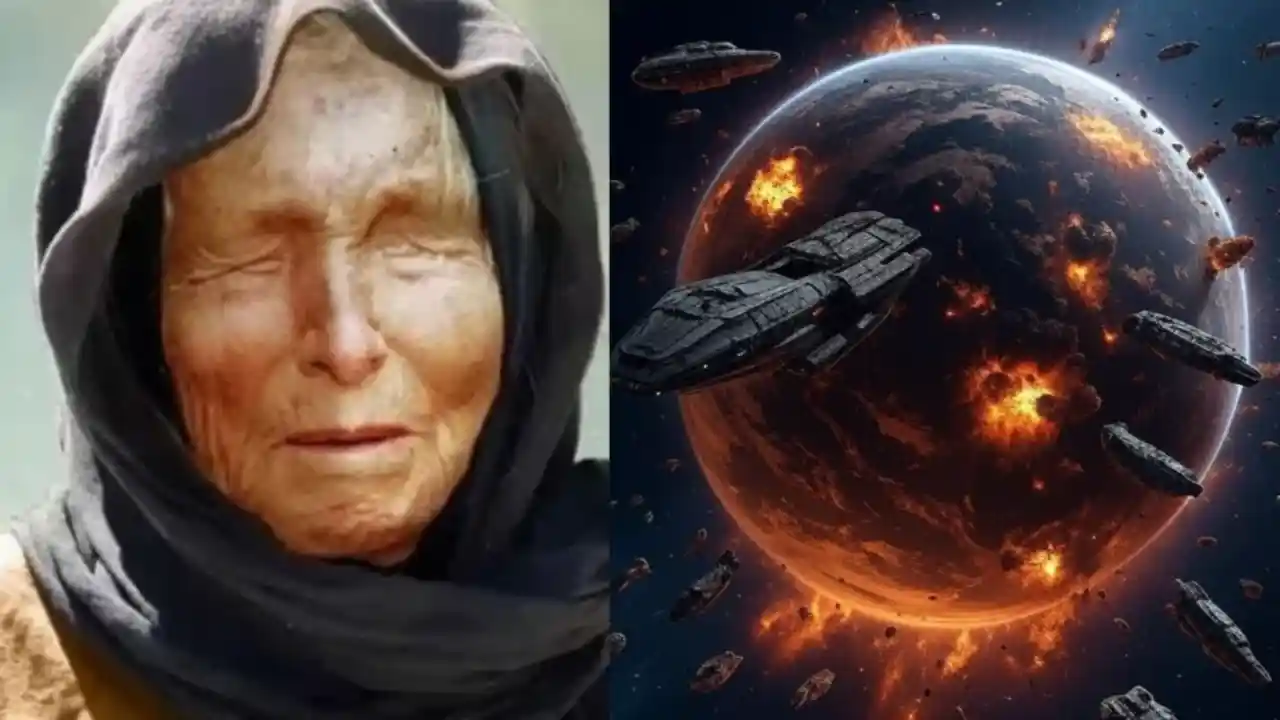




















Debe estar conectado para enviar un comentario.